Tijdens de levensduur van een mobiele terminal kunnen zich verschillende situaties voordoen waarin het apparaat problemen heeft met zijn functies die de gebruiker dwingen de configuratie en gegevens te wissen en de status daarvan terug te zetten naar de oorspronkelijke fabrieksconfiguratie. Dit proces, genaamd opnieuw in te stellen, presenteert in Nokia Lumia-terminals net als in andere vergelijkbare apparaten, twee uitvoeringsniveaus: één zacht, wat geen grote implicaties heeft dan het herstellen van de oorspronkelijke telefooninstellingen, en nog een hard, die naast het verwijderen van de vorige gegevens, ook alle informatie op het apparaat en de opslagmedia verwijdert.
Hieronder beschrijven we de verschillende soorten en de stappen die moeten worden gevolgd om ze te maken.
Hoewel terminals gebaseerd op het besturingssysteem Windows Phone 8 en 8.1 dankzij hun stabiliteit welverdiend populair zijn geworden, zijn er momenten waarop het nog steeds nodig is om de telefoon opnieuw in te stellen. Of de telefoon nu niet meer reageert of vanwege serieuzere problemen, zoals de beschadiging van de software waaruit het besturingssysteem van de terminal bestaat, of we willen gewoon alle inhoud van onze telefoon verwijderen, met de volgende methode kunt u optimale prestaties krijgen van uw mobiele telefoon die hij bezat toen hij voor het eerst werd gestart.
Zacht wissen of zachte reset
Wanneer onze mobiele telefoon is vergrendeld en niet op enige actie reageert (meestal vanwege de uitvoering van een applicatie), Het eerste dat we moeten doen, is proberen onze terminal uit te schakelen door enkele seconden op de aan / uit-knop te drukken, een manier om een ordelijke uitschakeling van onze terminal uit te voeren Als de telefoon nog steeds niet reageert, kunt u voor gebruikers van telefoons met een verwijderbare batterij de volgende stappen proberen om de voedingsbron van het apparaat te verwijderen en te herstellen:
- Open de terminal (verwijder de behuizing).
- Verwijder de batterij om de telefoon zonder stroom te laten.
- Wacht een paar seconden totdat de telefoon volledig is ontladen.
- Vervang de batterij en de bijbehorende behuizing.
- Start de telefoon normaal op.
Deze procedure werkt meestal goed voor telefoons met een verwijderbare batterij., maar sommige Nokia-terminals, zoals de Lumia 920, hebben een stijve behuizing van polycarbonaat en het is niet eenvoudig om de batterij te verwijderen. De volgende procedure is geldig voor deze polen en de verwijderbare accuklemmen:

Hard wissen of harde reset
Met dit type verwijdering keert de telefoon terug naar de oorspronkelijke configuratie, zoals deze uit de fabriek komt, en starten we hem voor de eerste keer. Daarom wordt deze methode ook wel het resetten van de begininstellingen of het herstellen van de fabrieksinstellingen genoemd. Tijdens het proces worden alle gegevens die de terminal heeft, volledig gewist (niet het externe geheugen dat het apparaat heeft) Het is vooral handig voor die problemen die we hebben en waarvan we vermoeden dat ze verband houden met de systeemsoftware of wanneer het apparaat van eigenaar gaat veranderen. Op deze manier heeft de nieuwe eigenaar een schone terminal zonder voorafgaande informatie.
Deze procedure wordt aanbevolen als de terminal kan opstarten en functioneel is U moet ook onthouden dat u, aangezien de informatie permanent wordt verwijderd, een reservekopie moet maken van alle gegevens die u niet wilt verliezen. Hiermee kunt u het later op het apparaat herstellen wanneer het verwijderingsproces is voltooid en de gegevens en instellingen herstellen die u eerder had. Hieronder ziet u een video met de procedure:
Zoals u kunt zien, is het zo simpel als ga naar het menu configuratie, scroll later a Telefoon informatie en tot slot Klik op Reset de begininstellingen.
Er is een tweede methode die ook kan worden toegepast op terminals die niet functioneel zijn en daarom geen toegang geven tot de menu's die we hebben aangegeven. Het gaat om toegang door middel van een combinatie van toetsen die variëren naargelang de versie van het besturingssysteem dat we gebruiken, ofwel Windows Phone 7.X of Windows Phone 8.X.
Harde reset met Windows 7.X
Deze methode wordt toegepast op de Nokia Lumia 610, Lumia 710, Lumia 800 en Lumia 900-serie. Hiervoor moeten we de volgende stappen volgen die we beschrijven:
- Als de telefoon is uitgeschakeld, houden we de knoppen ingedrukt volume omlaag, camera en aan / uit-knop Na een paar seconden trilt de telefoon.
- Op dat moment laten we de knop los aan / uit en we zullen de andere twee ingedrukt houden (lager volume en camera) ongeveer vijf seconden meer en de telefoon begint automatisch met het terugzetten van de fabrieksinstellingen.
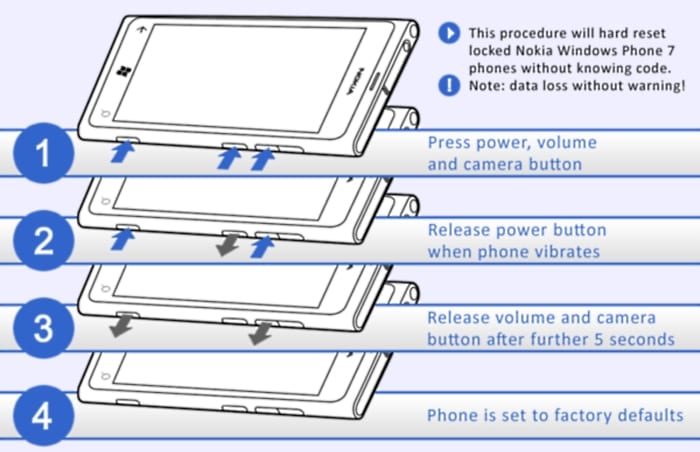
Harde reset met Windows 8.X
Deze methode is van toepassing op de modellen Nokia Lumia 520, Lumia 620, Lumia 720, Lumia 820 en Lumia920. Aangezien u een ander besturingssysteem heeft, verschilt de methode van de vorige en is deze als volgt:
- Schakel de telefoon uit en laat de stekker minimaal 20 seconden uit het stopcontact, om te voorkomen dat informatie in het vluchtige geheugen van het apparaat wordt geladen. Ook moet de oplader worden losgekoppeld.
- druk de lager volume terwijl u de oplader aansluit Na een paar seconden verschijnt er een uitroepteken op het scherm. Als de mobiel genoeg batterij had, kunnen we de terminal inschakelen met de aan / uit-knop in plaats van de oplader aan te sluiten, hoewel het voor de veiligheid altijd raadzaam is om een actieve stroombron in het apparaat te hebben.
- De volgende toetsen moeten dan in volgorde worden ingedrukt:
- Volume hoger
- Volume lager
- Op
- Volume lager
- Na de reeks moet de telefoon beginnen met wissen en herstellen naar de fabrieksinstellingen.
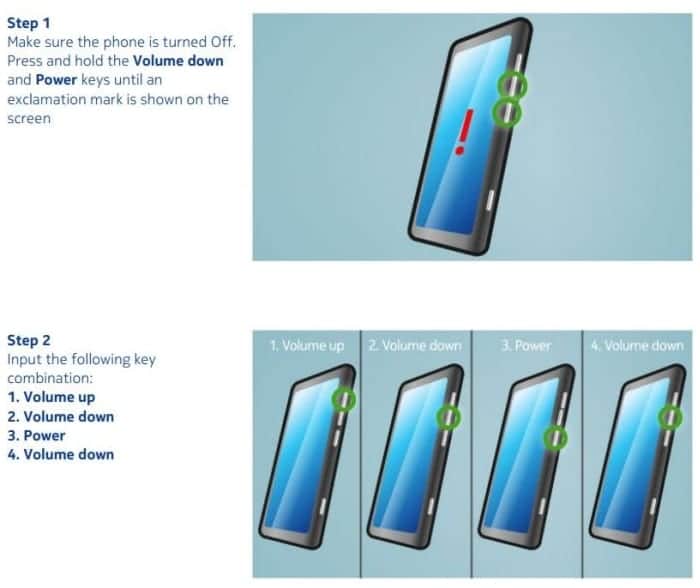
We hopen dat deze gids nuttig voor u is en dat u deze niet vaak moet gebruiken. Lees het aandachtig door en begrijp de gevolgen van elk van de verwijderingen die kunnen worden aangebracht op Nokia Lumia-terminals en maak vooral regelmatig een back-up van al uw belangrijke gegevens.
